Markdown Reader in Visual Studio Code
Visual Studio Code besitzt einen built-in Markdown Reader, aufrufbar über die Command Palette
Visual Studio Code hat seit seinem ersten
Release in 2015 eine unglaublich große Nutzerbasis akquiriert - sowohl bei
allen Arten von Softwareentwicklern als auch SysAdmins und NetAdmins.
Gleichzeitig halfen DevOps Plattformen wie Github oder auch Static site
generators, z.B. Hugo oder Jekyll, beim Durchbruch von
Markdown zur de-facto
Standardsyntax für Dokumentation aller Art.
Daher bietet Visual Studio Code auch bereits im Default ohne Extensions
aus dem Marketplace nützlich Features zum Schreiben in Markdown.
Visual Studio Code besitzt einen built-in Markdown Reader, der aufrufbar
ist über die Command Palette oder über die Tastenkürzel CTRL+Shift+V
bzw. Ctrl+K V.
CTRL+Shift+V öffnet ein neues Tab innerhalb von Visual Studio Code, während
Ctrl+K V hingegen eine Side-by-side Anzeige öffnet.
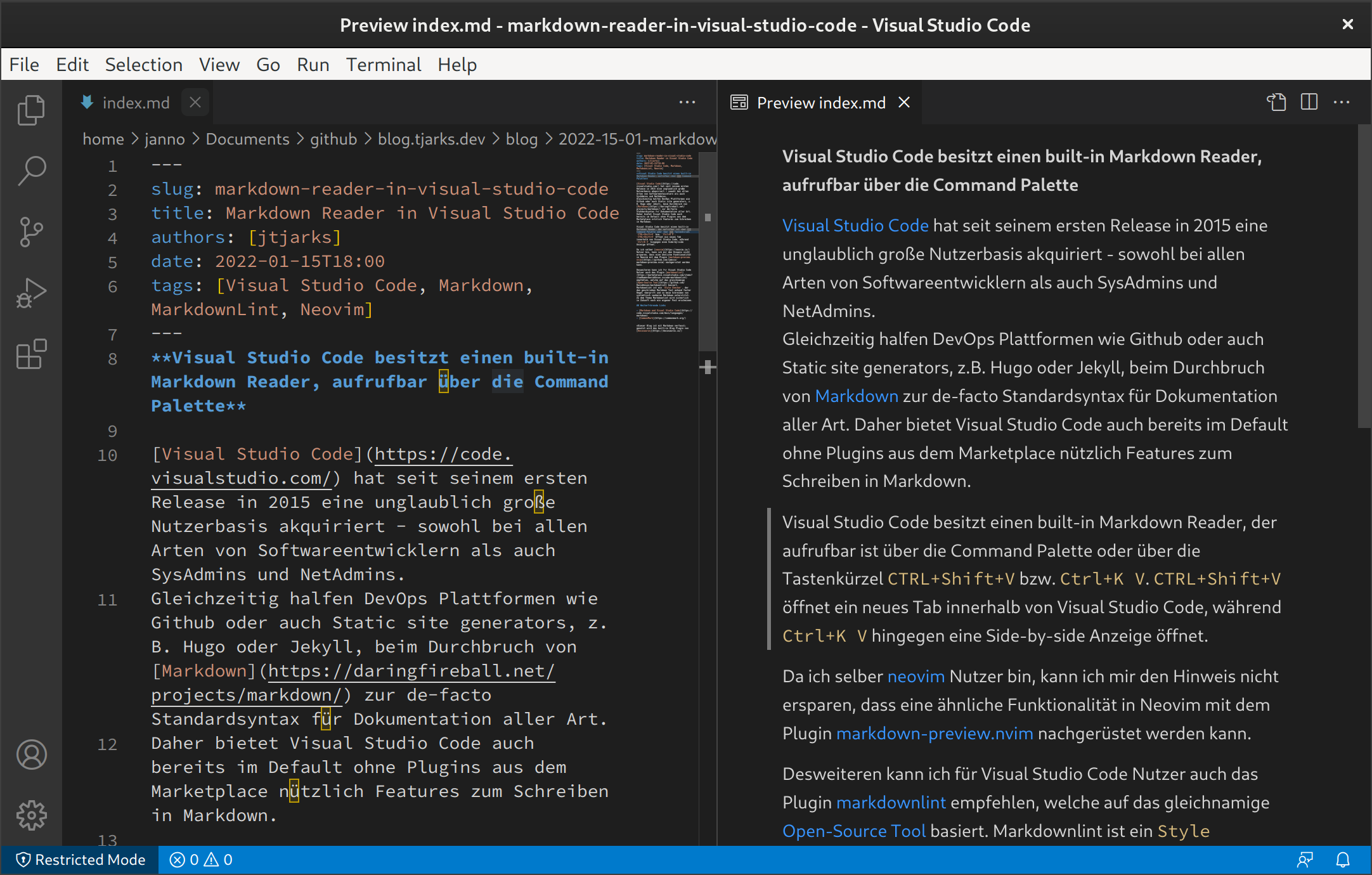
Da ich selber neovim Nutzer bin, kann ich mir den Hinweis nicht ersparen, dass eine ähnliche Funktionalität in Neovim mit dem Plugin markdown-preview.nvim nachgerüstet werden kann.
Desweiteren kann ich für Visual Studio Code Nutzer auch das Plugin
markdownlint
empfehlen, welche auf das gleichnamige
Open-Source Tool basiert.
Markdownlint ist ein Style Checker, der den geschrieben Markdown Text anhand
fester Regel überprüft und so beim Schreiben von syntaktisch sauberen
Markdown unterstützt. Zu dem Thema Markdownlint wird sicherlich in Zukunft
noch ein eigener Post erscheinen.
Tastenkürzel
| Action | Windows/Linux | MacOS |
|---|---|---|
| Side-by-side View | Ctrl+K V | Cmd+K V |
| View in new Tab | CTRL+Shift+V | Cmd+Shift+V |
Weiterführende Links
Dieser Blog ist mit Markdown verfasst; genutzt wird das built-in Blog Plugin von Docusaurus
